现在给大家介绍一下打印后台程序Print Spooler出错的修复方法,这里以Windows10系统为例
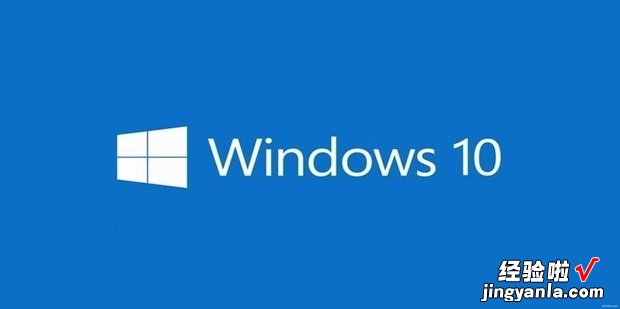
方法
首先在此电脑上点击鼠标右键进入管理 。
然后展开服务和应用程序,点击服务 。
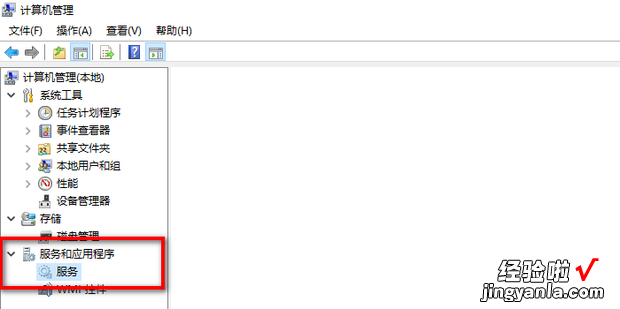
在Print Spooler服务上点击鼠标右键进入属性 。
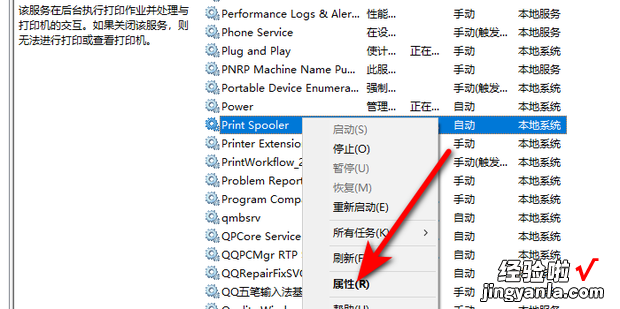
在登录中将允许服务与桌面交互选项前的勾取消掉 。
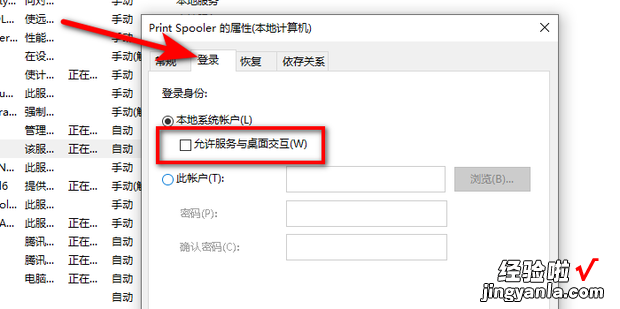
再在依存关系中点击选择Remote Procedure Call(RPC)组件,点击确定 。
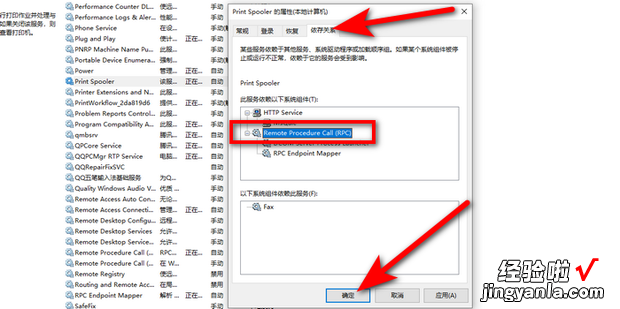
最后重启Print Spooler服务即可 。
【打印后台程序Print Spooler出错的修复方法】

